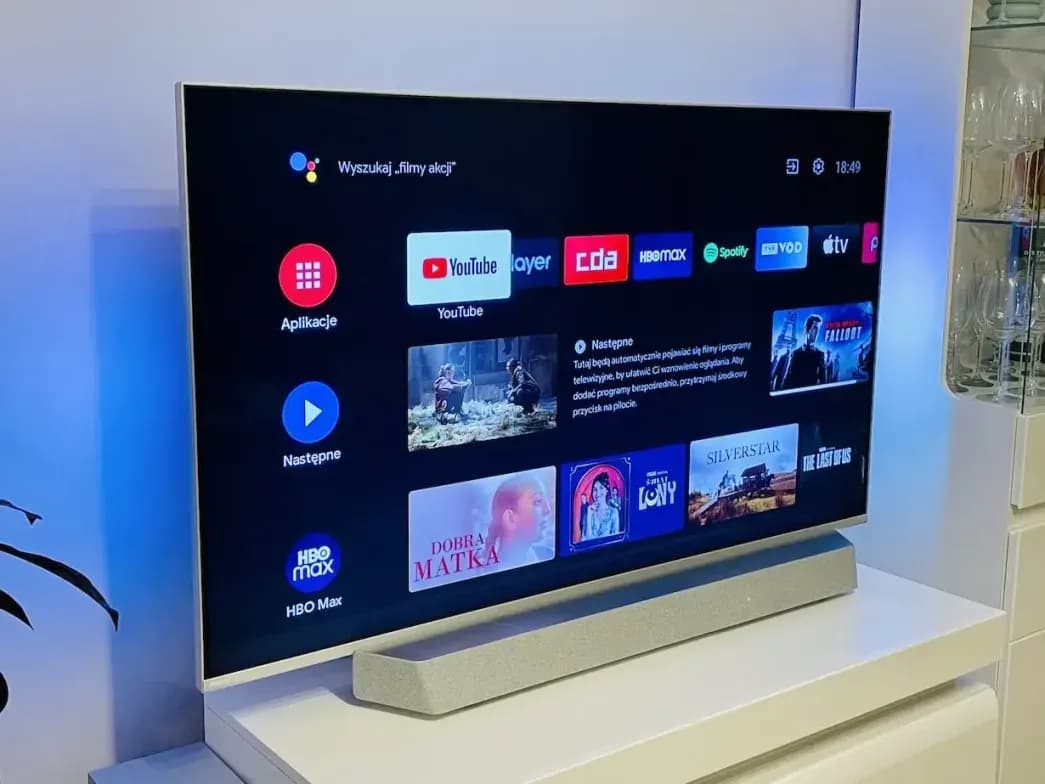Przeniesienie prezentacji z programu PowerPoint na pendrive to zadanie, które może wydawać się skomplikowane, ale w rzeczywistości jest bardzo proste. Dzięki kilku łatwym krokom, każdy użytkownik może skutecznie zapisać swoją pracę na przenośnym nośniku. W tym artykule przedstawimy różne metody, które pozwolą na szybkie i bezproblemowe przeniesienie plików, a także zwrócimy uwagę na ważne kwestie związane z kompatybilnością i bezpieczeństwem danych.
Warto pamiętać, że nie tylko sama prezentacja, ale także wszelkie elementy multimedialne, takie jak zdjęcia czy filmy, muszą być odpowiednio skopiowane. Właściwe przygotowanie pliku przed transferem oraz bezpieczne usunięcie pendrive’a po zakończeniu pracy są kluczowe, aby uniknąć problemów z danymi. Poniżej przedstawiamy najistotniejsze informacje, które pomogą Ci w tym procesie.Warto pamiętać, że nie tylko sama prezentacja, ale także wszelkie elementy multimedialne, takie jak zdjęcia czy filmy, muszą być odpowiednio skopiowane. Właściwe przygotowanie pliku przed transferem oraz bezpieczne usunięcie pendrive’a po zakończeniu pracy są kluczowe, aby uniknąć problemów z danymi. Poniżej przedstawiamy najistotniejsze informacje, które pomogą Ci w tym procesie.Najistotniejsze informacje:
- Użyj funkcji "Zapisz jako" w PowerPoint, aby zapisać plik bezpośrednio na pendrive.
- Możesz również skopiować plik za pomocą Eksploratora Windows, korzystając z metod takich jak przeciąganie i upuszczanie.
- Sprawdź, czy format pliku (.pptx, .pdf) jest kompatybilny z urządzeniem, na którym będzie wyświetlana prezentacja.
- Upewnij się, że wszystkie multimedia są poprawnie skopiowane, zanim odłączysz pendrive.
- Bezpieczne usunięcie pendrive’a jest kluczowe, aby zapobiec uszkodzeniu danych.
Jak przenieść prezentację z PowerPointa na pendrive w prosty sposób
Aby przenieść prezentację z programu PowerPoint na pendrive, istnieje kilka prostych metod, które można zastosować. Najpopularniejszym sposobem jest użycie funkcji "Zapisz jako". W tym celu otwórz swoją prezentację, a następnie przejdź do menu "Plik". Wybierz opcję "Zapisz jako" i wskaż pendrive jako lokalizację zapisu pliku. Pamiętaj, aby upewnić się, że wybrany format pliku, na przykład .pptx, jest kompatybilny z urządzeniem, na którym będzie wyświetlana prezentacja.
Inną metodą przenoszenia plików PowerPoint na USB jest skopiowanie ich bezpośrednio za pomocą Eksploratora Windows. Otwórz folder, w którym znajduje się prezentacja, wybierz plik, a następnie użyj kombinacji klawiszy Ctrl+C, aby go skopiować. Następnie przejdź do folderu pendrive i wklej plik, używając kombinacji Ctrl+V. Możesz także przeciągnąć i upuścić plik prezentacji bezpośrednio na ikonę pendrive w Eksploratorze Windows, co jest szybkim i wygodnym rozwiązaniem.
Krok po kroku: Zapisz prezentację na pendrive bez problemów
Aby skutecznie zapisać prezentację na pendrive, zacznij od otwarcia pliku w programie PowerPoint. Następnie kliknij na menu "Plik" w lewym górnym rogu. Wybierz opcję "Zapisz jako", co otworzy okno dialogowe. W tym oknie wybierz swoją lokalizację, czyli pendrive, z listy dostępnych dysków. Upewnij się, że w polu "Nazwa pliku" podano odpowiednią nazwę prezentacji. Na koniec kliknij przycisk "Zapisz". Twoja prezentacja jest teraz zapisana na pendrive i gotowa do użycia.
Alternatywne metody przenoszenia plików PowerPoint na USB
Oprócz funkcji "Zapisz jako", istnieje kilka alternatywnych metod przenoszenia plików PowerPoint na pendrive. Jedną z najprostszych jest skorzystanie z Eksploratora Windows, który umożliwia łatwe kopiowanie i wklejanie plików. Możesz otworzyć folder, w którym znajduje się Twoja prezentacja, a następnie użyć kombinacji klawiszy Ctrl+C, aby skopiować plik. Następnie przejdź do folderu pendrive i wklej plik za pomocą Ctrl+V. Inną metodą jest przeciąganie i upuszczanie plików bezpośrednio na ikonę pendrive, co jest szybkie i wygodne.Oprócz funkcji "Zapisz jako", istnieje kilka alternatywnych metod przenoszenia plików PowerPoint na pendrive. Jedną z najprostszych jest skorzystanie z Eksploratora Windows, który umożliwia łatwe kopiowanie i wklejanie plików. Możesz otworzyć folder, w którym znajduje się Twoja prezentacja, a następnie użyć kombinacji klawiszy Ctrl+C, aby skopiować plik. Następnie przejdź do folderu pendrive i wklej plik za pomocą Ctrl+V. Inną metodą jest przeciąganie i upuszczanie plików bezpośrednio na ikonę pendrive, co jest szybkie i wygodne.- Przeciągnij i upuść: Wybierz plik prezentacji i przeciągnij go na ikonę pendrive w Eksploratorze Windows.
- Kopiowanie i wklejanie: Użyj Ctrl+C do skopiowania pliku, a następnie Ctrl+V do wklejenia go na pendrive.
- Użycie menu kontekstowego: Kliknij prawym przyciskiem myszy na plik, wybierz "Kopiuj", a następnie kliknij prawym przyciskiem na pendrive i wybierz "Wklej".
Wybór odpowiedniego formatu pliku dla prezentacji
Wybór formatu pliku jest kluczowy, gdy chcesz przenieść prezentację z PowerPointa na pendrive. Najczęściej używanym formatem jest .pptx, który zapewnia pełną funkcjonalność programu PowerPoint, w tym animacje i multimedia. Jednak, jeśli chcesz, aby prezentacja była łatwo dostępna na różnych urządzeniach, format .pdf jest dobrym wyborem, ponieważ jest szeroko akceptowany i nie wymaga posiadania programu PowerPoint. Warto jednak pamiętać, że pliki PDF nie zachowują interaktywności, jak animacje czy przejścia, które są dostępne w formacie .pptx.
Inne formaty, takie jak .ppt, są starsze i mogą być mniej kompatybilne z nowoczesnymi urządzeniami. Z kolei format .png lub .jpg jest idealny dla pojedynczych slajdów, gdy chcesz je udostępnić jako obrazy. Każdy z tych formatów ma swoje zalety i wady, dlatego ważne jest, aby wybrać ten, który najlepiej odpowiada Twoim potrzebom.
| Format pliku | Kompatybilność | Typowe zastosowanie |
|---|---|---|
| .pptx | Wysoka (PowerPoint) | Interaktywne prezentacje |
| Wysoka (wszystkie urządzenia) | Udostępnianie i drukowanie | |
| .ppt | Średnia (stare wersje PowerPoint) | Prace w starszych wersjach programu |
| .png/.jpg | Wysoka (wszystkie urządzenia) | Obrazy slajdów |

Jak bezpiecznie usunąć pendrive po przeniesieniu plików
Bezpieczne usunięcie pendrive’a jest kluczowe, aby uniknąć uszkodzenia danych. Po zakończeniu przenoszenia plików, takich jak prezentacja z PowerPointa, należy kliknąć ikonę "Bezpieczne usuwanie sprzętu" w zasobniku systemowym. W przypadku systemu Windows, po kliknięciu tej ikony, wyświetli się lista podłączonych urządzeń. Wybierz swój pendrive i poczekaj na potwierdzenie, że możesz go odłączyć. W systemie macOS wystarczy kliknąć prawym przyciskiem myszy na ikonę pendrive’a na pulpicie i wybrać "Wysuń". To prosta procedura, która zapobiega utracie danych i uszkodzeniu plików.
Warto również pamiętać, że niektóre programy mogą wciąż używać plików na pendrive’ie, nawet po ich skopiowaniu. Dlatego zawsze upewnij się, że wszystkie aplikacje, które mogły korzystać z plików, są zamknięte przed odłączeniem urządzenia. Bezpieczne usunięcie pendrive’a to niewielki, ale niezwykle ważny krok w procesie przenoszenia plików.
Dlaczego ważne jest bezpieczne usuwanie sprzętu USB
Bezpieczne usuwanie pendrive’a jest kluczowe, aby uniknąć uszkodzenia danych i ich utraty. Gdy nie wykonasz tej procedury, istnieje ryzyko, że pliki mogą zostać uszkodzone lub niekompletne. System operacyjny może wciąż korzystać z plików znajdujących się na USB, co prowadzi do sytuacji, w której dane są zapisywane lub odczytywane w momencie, gdy próbujesz odłączyć urządzenie. W takim przypadku, nie tylko stracisz dane, ale również możesz uszkodzić sam pendrive, co może skutkować jego nieodwracalnym zniszczeniem.
Nieprawidłowe usunięcie sprzętu USB może również wpłynąć na jego przyszłą funkcjonalność. Użytkownicy mogą napotkać problemy z odczytem danych lub z dostępem do plików na pendrive, co może prowadzić do frustracji i dodatkowych kosztów związanych z odzyskiwaniem danych. Dlatego zawsze warto poświęcić chwilę na bezpieczne usunięcie sprzętu, aby zapewnić integralność swoich plików oraz długowieczność urządzenia.
Czytaj więcej: Jak sprawdzić prędkość pendrive i uniknąć wolnych transferów danych
Jak zabezpieczyć dane na pendrive przed utratą lub uszkodzeniem
Oprócz bezpiecznego usuwania sprzętu USB, warto również rozważyć dodatkowe metody zabezpieczania danych przechowywanych na pendrive. Jednym z najskuteczniejszych sposobów jest regularne wykonywanie kopii zapasowych plików, co pozwala na szybkie przywrócenie danych w przypadku awarii lub uszkodzenia urządzenia. Możesz używać programów do synchronizacji danych, które automatycznie kopiują pliki z pendrive’a na chmurę lub lokalny dysk twardy, co zwiększa bezpieczeństwo Twoich prezentacji i innych ważnych dokumentów.
Innym praktycznym rozwiązaniem jest szyfrowanie danych na pendrive. Programy takie jak VeraCrypt czy BitLocker (dostępny w systemie Windows) pozwalają na zabezpieczenie plików hasłem, co chroni je przed nieautoryzowanym dostępem. Szyfrowanie jest szczególnie istotne, jeśli pendrive zawiera wrażliwe informacje, takie jak dane osobowe czy finansowe. Dzięki tym technikom możesz mieć pewność, że Twoje dane są nie tylko bezpieczne, ale również łatwo dostępne w razie potrzeby.